Crystal Reports - Edit Parameter Field تعديل حقل معلمة متغير في تقارير كريستال
Crystal Reports - Edit Parameter Field تعديل حقل معلمة متغير في تقارير كريستال
Crystal Reports - Edit Parameter Field تعديل حقل معلمة متغير في تقارير كريستال
بمجرد سحب المعلمة إلى تقريرك → لتحرير المعلمة ، انقر بزر الماوس الأيمن على اسم المعلمة وانتقل إلى تحرير المعلمة.
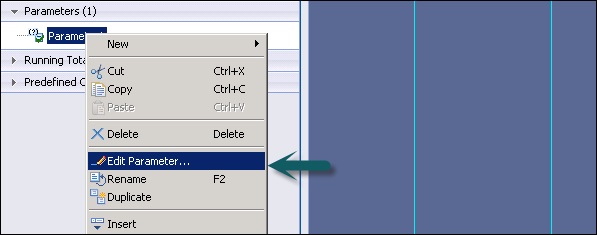
بمجرد النقر فوق تعديل المعلمة ، سيتم فتح نافذة تحرير المعلمة.
يمكنك أيضًا تعديل المعلمة بالنقر المزدوج على اسم المعلمة.
حذف حقل المعلمة
انتقل إلى عرض مستكشف البيانات ← وسّع المعامِلات ، ثم انقر بزر الماوس الأيمن على المعلمة التي تريد حذفها.
اختر حذف.
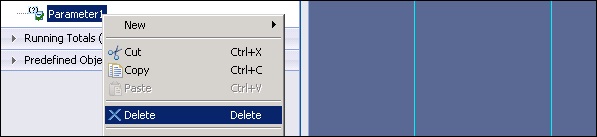
المعلمات الديناميكية
يمكنك إنشاء معلمات باستخدام قوائم القيم الديناميكية لاسترداد البيانات من مصدر البيانات. على سبيل المثال - عندما يتغير اسم العميل في قاعدة البيانات بشكل متكرر ، يمكنك إنشاء قوائم القيم الديناميكية.
كيفية إنشاء معلمة باستخدام LOVs list of values الديناميكية؟
افتح تقريرك ← لوحة مستكشف البيانات ← انقر بزر الماوس الأيمن داخل المعلمات وحدد معلمة جديدة.
يظهر مربع الحوار "إنشاء معلمة".
أدخل اسمًا للمعلمة (حتى 255 حرفًا أبجديًا رقميًا) ← لإنشاء قائمة بالقيم ، انقر فوق الزر "تحرير قائمة القيم".
يظهر مربع الحوار تحرير قائمة القيم ← في منطقة نوع القائمة ، حدد ديناميكي.
في مربع التحرير والسرد القيمة ، حدد "اسم العميل" من القائمة.
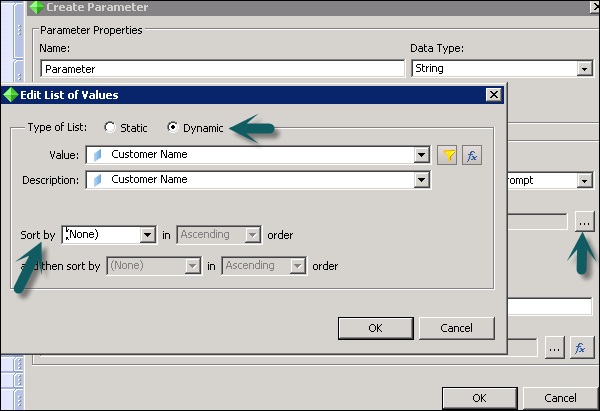
يمكنك فرز قائمة القيم بترتيب تصاعدي أو تنازلي ← انقر فوق موافق.
في كائن نص المطالبة ، أدخل نص المطالبة المطلوب (حتى 255 حرفًا أبجديًا رقميًا) ← النص الذي يظهر في مربع حوار المطالبة واللوحة التفاعلية. الافتراضي هو "أدخل (اسم المعلمة)" ← انقر فوق موافق
اسحب المعلمة إلى تقريرك.
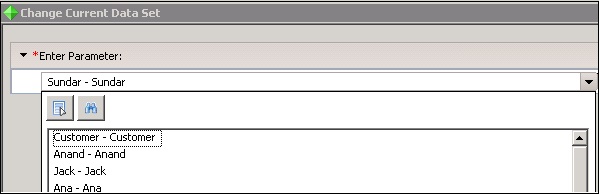


<< الصفحة الرئيسية